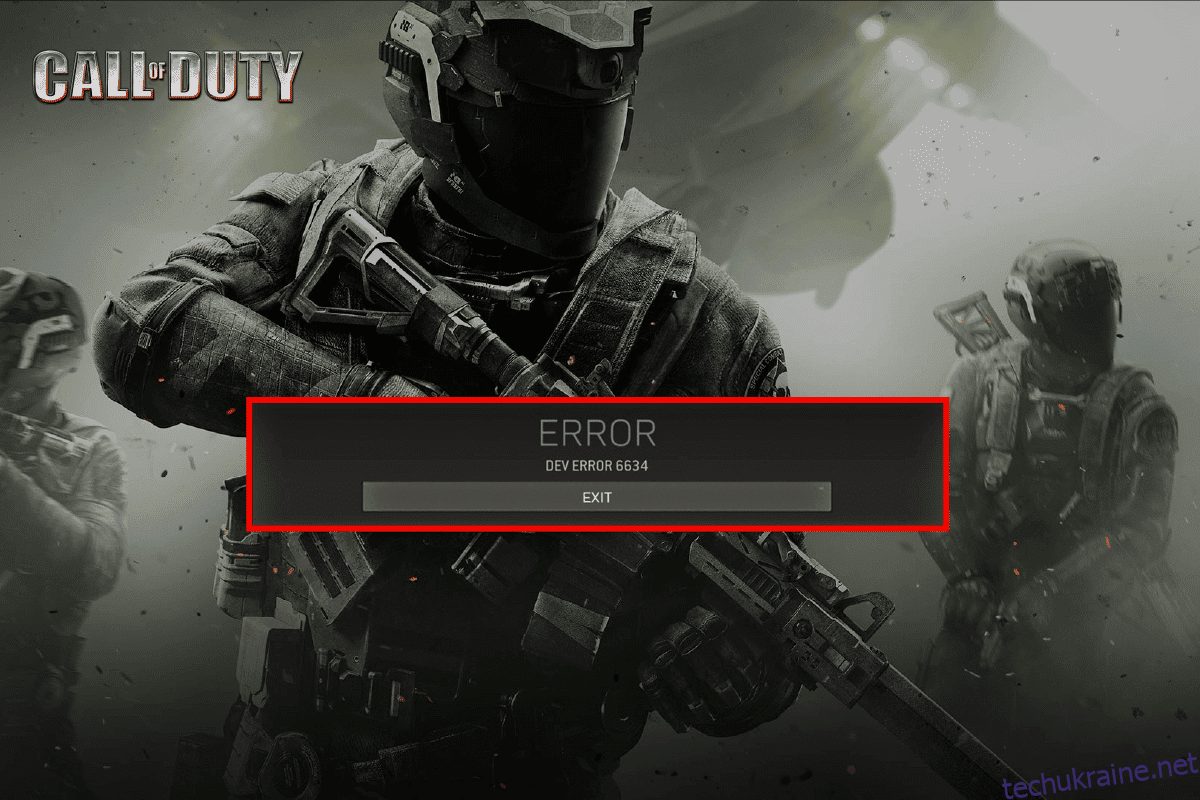Коли ви зіткнетеся з Warzone Dev Error 6634 на своєму ПК з Windows 10, вас буде викинуто з гри. Крім того, ви втратите свій ігровий процес, і вам просто потрібно буде почати здобич знову. Є так багато причин, через які ваша гра Call of Duty: Modern Warfare виходить з ладу на вашому комп’ютері, включаючи проблеми з підключенням до Інтернету або антивірусним захистом. Якщо ви шукаєте способи усунення несправностей, щоб виправити помилку Call of Duty Dev 6634, цей посібник для вас. Методи в цьому посібнику допоможуть вам усунути помилку Warzone 6634 за допомогою простих рішень.
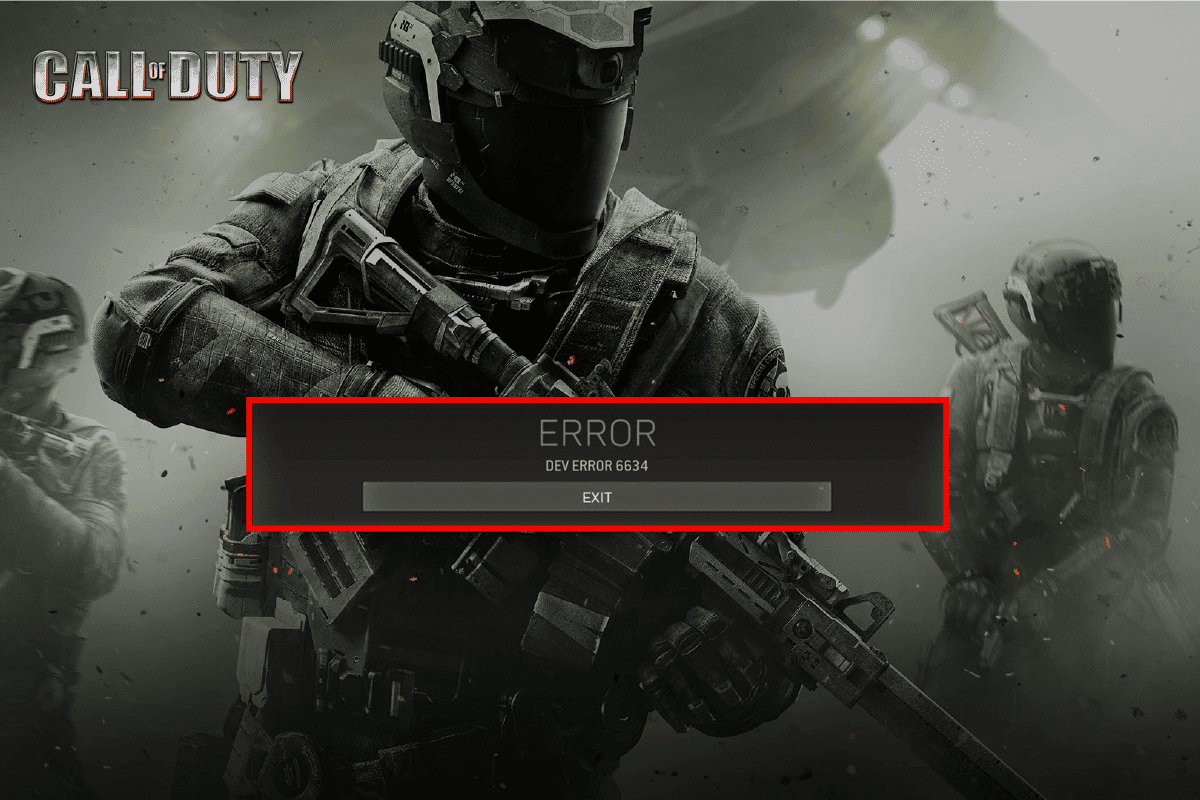
Як виправити помилку Dev 6634 у Call of Duty Warzone
Продовжуйте читати цей посібник, щоб вирішити помилку Call of Duty Warzone 6634.
Що викликає помилку Dev 6634 у Windows 10?
Є так багато причин, пов’язаних з помилкою Warzone dev 6634 на вашому ПК з Windows 10. Проте кілька важливих причин наведено нижче.
- У грі відсутні права адміністратора
- Пошкоджені дані в папці встановлення гри
- Немає прав на редагування
- Антивірусна програма блокує деякі функції гри або саму гру
- Брандмауер Windows Defender блокує програму
- Застарілі драйвери операційної системи та ПК
- Пошкоджені дані гри
Тепер перейдіть до наступного розділу, щоб дізнатися про методи усунення несправностей для помилки Call of Duty: Modern Warfare 6634.
Прочитайте та застосуйте описані нижче методи на вашому комп’ютері з Windows 10 для вирішення помилки Warzone 6634 і запобігти її виникненню.
Основні дії з усунення несправностей
Ось основні кроки, які можна виконати, щоб вирішити цю проблему.
1. Перевірте вимоги до гри
Якщо ви зіткнулися з помилкою Warzone 6634 під час запуску, вам потрібно перевірити основні вимоги гри та переконатися, що ваш комп’ютер їм відповідає.
Мінімальні вимоги
Рекомендовані вимоги
Процесор: Intel Core i3-4340 або AMD FX-6300
ЦП: Intel Core i5-2500K або процесор AMD Ryzen R5 1600X
ШВИДКІСТЬ ЦП: інформація
ШВИДКІСТЬ ЦП: інформація
Оперативна пам’ять: 8 Гб
Оперативна пам’ять: 12 ГБ
ОС: Windows 7 64-Bit (SP1) або Windows 10 64-Bit (1709 або новіша версія)
ОС: Windows 10 64 Bit (останній пакет оновлень)
ВІДЕОКАРТА: NVIDIA GeForce GTX 670 / NVIDIA GeForce GTX 1650 або AMD Radeon HD 7950
ВІДЕОКАРТКА: Nvidia GeForce GTX 970 4 ГБ / GTX 1660 6 ГБ або AMD Radeon R9 390 / AMD RX 580
ПІКСЕЛЬНИЙ ШЕЙДЕР: 5.0
ПІКСЕЛЬНИЙ ШЕЙДЕР: 5.1
ВЕРШИННИЙ ШЕЙДЕР: 5.0
ВЕРШИННИЙ ШЕЙДЕР: 5.1
ЗВУКОВА КАРТА: Так
ЗВУКОВА КАРТА: Так
ВІЛЬНИЙ МІСЦЯ НА ДИСКУ: 175 ГБ
ВІЛЬНИЙ МІСЦЯ НА ДИСКУ: 175 ГБ
ВИДІЛЕНА ОЗУ ВІДЕО: 2048 МБ
ВИДІЛЕНА ОЗУ ВІДЕО: 4096 МБ
2. Перезавантажте ПК
Загальний прийом для усунення всіх тимчасових збоїв, пов’язаних із Call of Duty: Modern Warfare, полягає в тому, щоб перезавантажити комп’ютер. Ви можете перезавантажити комп’ютер, виконавши наведені нижче дії.
1. Перейдіть до меню досвідченого користувача Windows, натиснувши одночасно клавіші Windows і X.
2. Виберіть Завершити роботу або вийти.

3. Нарешті натисніть Перезапустити.
Перезапустивши гру, перевірте, чи можете ви грати в гру без помилок.
3. Переконайтесь у належному підключенні до мережі
Нестабільне підключення до Інтернету призводить до помилки розробника Warzone 6634. Крім того, якщо між маршрутизатором і комп’ютером є будь-які перешкоди, вони можуть заважати бездротовому сигналу та спричиняти періодичні проблеми з підключенням.
Ви можете відвідати fast.com щоб дізнатися оптимальний рівень швидкості мережі, необхідний для належного підключення.

Переконайтеся, що ваш пристрій відповідає наведеним нижче критеріям.
- Визначте потужність сигналу вашої мережі, і якщо вона дуже низька, усуньте всі перешкоди між ними.
- Уникайте занадто великої кількості пристроїв, підключених до однієї мережі.
- Завжди купуйте модем/маршрутизатор, перевірений вашим постачальником послуг Інтернету (ISP), і вони не конфліктують.
- Не використовуйте старі, зламані або пошкоджені кабелі. За потреби замініть кабелі.
- Переконайтеся, що дроти від модему до маршрутизатора та модему до стіни стабільні та не мають перешкод.
Якщо виникли проблеми з підключенням до Інтернету, ознайомтеся з нашим посібником «Як усунути проблеми з підключенням до мережі в Windows 10», щоб усунути їх.
4. Закрийте фонові завдання
Декілька користувачів підтвердили, що помилку Dev 6634 можна вирішити, закривши всі фонові завдання, запущені на вашому ПК. Щоб реалізувати це завдання, дотримуйтеся нашого посібника «Як завершити завдання в Windows 10» і виконайте вказівки.

Закривши всі фонові процеси, перевірте, чи вдалося вам виправити помилку Call of Duty: Modern Warfare 6634.
5. Запустіть перевірку системних файлів і DISM
Якщо на вашому комп’ютері з Windows 10 відсутні або пошкоджені файли, ви зіткнетеся з помилкою Dev Error 6634. Тим не менш, ви відновлюєте ці пошкоджені файли за допомогою вбудованих утиліт, а саме перевірки системних файлів і обслуговування та керування зображеннями розгортання.
Прочитайте наш посібник із відновлення системних файлів у Windows 10 і виконайте вказівки, щоб відновити всі пошкоджені файли.

Перевірте, чи здатний ваш комп’ютер виправити помилку Call of Duty Dev 6634.
6. Запустіть повне очищення диска
Кілька користувачів припустили, що очищення дискового простору на ПК допомогло їм розібратися з помилкою Dev Error 6634. Це дозволить вашому комп’ютеру за потреби встановлювати нові файли, що допоможе вирішити проблему.
Якщо на вашому комп’ютері є мінімальний доступний простір, що призводить до обговорюваного коду помилки в Call of Duty: Modern Warfare. Дотримуйтеся нашого посібника «10 способів звільнити місце на жорсткому диску в Windows», який допоможе вам очистити всі непотрібні файли на вашому комп’ютері.

7. Оновіть Windows
Ви також можете викорінити помилки у своєму комп’ютері та грі, оновивши свою операційну систему. Завжди переконайтеся, що ви оновили свою операційну систему Windows, і якщо будь-які оновлення очікують на дію, скористайтеся нашим посібником Як завантажити та встановити останнє оновлення Windows 10

Після оновлення операційної системи Windows перевірте, чи можна без помилок підключитися до ігрового сервера Call of Duty: Modern Warfare.
8. Оновіть драйвери графіки
Оскільки Call of Duty: Modern Warfare є грою з інтенсивною графікою, ваш графічний драйвер дуже важливий для вашого ігрового досвіду. Якщо драйвери застарілі або несправні, обов’язково оновіть їх. Ви можете шукати найновіші випуски драйверів на офіційних веб-сайтах або оновлювати їх вручну.
Дотримуйтесь нашого посібника «4 способи оновлення графічних драйверів у Windows 10», щоб оновити драйвер і перевірити, чи виправили помилку Warfare 6634.

9. Відкотити драйвери GPU
Іноді поточна версія драйверів GPU може викликати помилку Warzone 6634, і в цьому випадку вам доведеться відновити попередні версії встановлених драйверів. Цей процес називається відкатом драйверів, і ви можете легко відкотити драйвери комп’ютера до попереднього стану, дотримуючись нашого посібника «Як відкотити драйвери в Windows 10».

10. Перевстановіть графічні драйвери
Якщо після оновлення графічних драйверів ви все ще стикаєтеся з помилкою Warfare 6634, перевстановіть драйвери пристроїв, щоб усунути будь-які проблеми несумісності. Існує кілька способів перевстановити драйвери на вашому комп’ютері. Тим не менш, ви можете легко перевстановити графічні драйвери, як описано в нашому посібнику Як видалити та перевстановити драйвери на Windows 10.

Після перевстановлення драйверів GPU перевірте, чи можна отримати доступ до Call of Duty: Modern Warfare без будь-яких помилок.
11. Очистіть кеш і дані DNS
Деякі користувачі припустили, що очищення кешу DNS і даних на вашому комп’ютері допомогло їм виправити помилку Call of Duty 6634. Дотримуйтеся вказівок.
1. Натисніть клавішу Windows і введіть cmd. Потім натисніть Відкрити.

2. Тепер введіть наступні команди одну за одною. Натисніть клавішу Enter після кожної команди.
ipconfig/flushdns ipconfig/registerdns ipconfig/release ipconfig/renew netsh winsock reset

3. Зачекайте, поки команди будуть виконані, і перезавантажте ПК.
Спосіб 1. Запустіть Warzone від імені адміністратора
Це одна з найпоширеніших причин, які викликають помилку розробника Warzone 6634 на вашому ПК з Windows 10. Доступ до певних дозволів і функцій доступний, лише якщо ви надали права адміністратора грі Call of Duty: Warzone. У цьому випадку ви можете виправити обговорену помилку, виконавши наведені нижче інструкції.
1. Клацніть правою кнопкою миші ярлик Call of Duty: Warzone на робочому столі або перейдіть до каталогу встановлення та клацніть його правою кнопкою миші.
2. Тепер виберіть параметр «Властивості».

3. Потім перейдіть на вкладку «Сумісність» і встановіть прапорець «Запускати цю програму від імені адміністратора».

4. Нарешті натисніть «Застосувати» та «ОК», щоб зберегти зміни.
Перевірте, чи ви виправили обговорювану помилку розробника Warzone 6634.
Спосіб 2: Перевірте цілісність файлів гри
Ми бачили багато випадків, коли файли гри або відсутні, або пошкоджені, або вона мала неповні інсталяції. Користувачі також можуть зіткнутися з помилкою Call of Duty Dev 6634, якщо їх перериває процес оновлення або якщо файли гри переміщуються. У цьому методі ви відкриваєте Steam і використовуєте вбудовану функцію для перевірки цілісності гри. Прочитайте наш посібник про те, як перевірити цілісність файлів ігор у Steam.

Спосіб 3: оновіть Steam і гру Warzone
Якщо ви користуєтеся застарілою програмою Steam, ви не зможете отримати безперебійний доступ до будь-яких ігор. Тому завжди переконайтеся, що ви використовуєте оновлену версію Steam і гру Call of Duty: Modern Warfare перед її запуском.
1. Натисніть клавішу Windows і введіть Steam, потім натисніть «Відкрити».

2. Тепер натисніть «Steam» у верхньому лівому куті екрана, а потім «Перевірити наявність оновлень клієнта Steam…», як показано нижче.

3. Якщо у вас є нові оновлення, які потрібно завантажити, установіть їх і переконайтеся, що ваш клієнт Steam оновлений.

4. Тепер перезапустіть Steam і перевірте, чи проблему вирішено.
Крім того, завжди важливо, щоб ваша гра запускалася в останній версії, щоб уникнути будь-яких конфліктів. Доки ваша гра не буде оновлена, ви не зможете успішно ввійти на сервери Call of Duty: Modern Warfare.
Щоб оновити гру, виконайте наведені нижче дії.
1. Запустіть Steam і перейдіть до БІБЛІОТЕКИ.

2. Тепер натисніть ДОМОВИЙ і знайдіть Call of Duty: Warzone.

3. Потім клацніть правою кнопкою миші на грі та виберіть параметр «Властивості…».

4. Тепер перейдіть на вкладку ОНОВЛЕННЯ та перевірте, чи очікують на виконання оновлення. Якщо так, дотримуйтеся вказівок на екрані, щоб завантажити останні оновлення.

Після оновлення перевірте, чи виправлено помилку Call of Duty 6634.
Спосіб 4. Оновіть .NET Framework
.NET framework на комп’ютері з Windows 10 необхідний для безперебійного обслуговування сучасних програм та ігор. Багато ігор мають функцію автоматичного оновлення для .NET Framework, тому вона оновлюватиметься автоматично щоразу, коли доступне оновлення. В іншому випадку, якщо на вашому ПК з’явиться запит на оновлення, ви можете вручну інсталювати останню версію .NET Framework, як описано нижче, щоб виправити помилку Call of Duty 6634.
1. Перевірте наявність нових оновлень для .NET Framework від офіційний сайт Microsoft.

2. Якщо є якісь оновлення, клацніть відповідне/рекомендоване посилання та натисніть опцію Завантажити .NET Framework 4.8 Runtime.
Примітка. Не натискайте «Завантажити пакет розробника .NET Framework 4.8», оскільки він використовується розробниками програмного забезпечення.

3. Перейдіть у розділ «Мої завантаження», двічі клацніть файл інсталяції, щоб запустити завантажений файл, і дотримуйтеся вказівок на екрані, щоб успішно інсталювати .NET Framework на вашому ПК з Windows.
Спосіб 5: оновіть DirectX
Щоб насолоджуватися безперебійним мультимедійним досвідом у грі Call of Duty: Modern Warfare. Ви повинні переконатися, що встановлено DirectX і чи оновлено його до останньої версії. DirectX допомагає покращити візуальні медіа-вдосконалення особливо для графічних ігор і програм. Варто оновити DirectX, необхідний для цієї гри, дотримуючись нашого посібника «Як оновити DirectX у Windows 10».

Спосіб 6: Вимкніть накладення Steam
Steam Overlay — це частина Steam, яка дозволяє користувачам отримувати доступ до списку друзів, веб-браузера та дозволяє купувати в грі. Це важливий інструмент, але іноді він викликає помилку Call of Duty: Modern Warfare 6634. Якщо ви хочете вирішити цю проблему, вимкніть накладення гри Steam.
1. Запустіть Steam і натисніть «БІБЛІОТЕКА».
2. Тепер клацніть правою кнопкою миші на Call of Duty: Modern Warfare і виберіть «Властивості».

3. Тепер перейдіть на вкладку ЗАГАЛЬНІ та зніміть прапорець «Увімкнути накладення Steam під час гри».

4. Нарешті, перезапустіть гру та перевірте, чи вирішено помилку Warzone 6634.
Спосіб 7. Відновлення Microsoft Visual C++ Redistributable
Крім того, ви можете спробувати відновити пакети Microsoft Visual C++ Redistributable, щоб виправити помилку Warzone dev 6634, як описано в нашому посібнику «Як відновити Microsoft Visual C++ Redistributable».

Спосіб 8. Повторна інсталяція Microsoft Visual C++ Redistributable
Якщо попередній спосіб відновлення Microsoft C++ Visual Redistributable не виправив помилку Call of Duty: Modern Warfare 6634. Тоді вам доведеться перевстановити Redistributable. Виконайте кроки, наведені в нашому посібнику «Як повторно інсталювати Microsoft Visual C++ Redistributable», щоб видалити та інсталювати їх знову.

Спосіб 9: змініть налаштування брандмауера Windows Defender
Ви також зіткнетеся з помилкою Dev Error 6634 через надмірно реактивний або надмірно захисний антивірусний пакет у вашому комп’ютері з Windows 10. Це запобігає зв’язку між програмою запуску гри та сервером. Отже, щоб вирішити цю проблему, ви можете додати Call of Duty: Modern Warfare у білий список у налаштуваннях брандмауера або тимчасово вимкнути проблему.
Варіант I: Call of Duty: Modern Warfare у білий список
Щоб дозволити Call of Duty: Modern Warfare у вашому брандмауері Windows Defender. Дотримуйтеся нашого посібника «Дозволити або заблокувати програми через брандмауер Windows» і виконайте кроки згідно з інструкціями.

Варіант II: Вимкніть брандмауер (не рекомендовано)
Якщо ви не знаєте, як вимкнути брандмауер Windows Defender, наш посібник «Як вимкнути брандмауер Windows 10» допоможе вам це зробити.

Варіант III: Створення нового правила в брандмауері
1. Натисніть клавішу Windows і введіть Брандмауер Windows Defender із розширеною безпекою. Потім натисніть Відкрити.
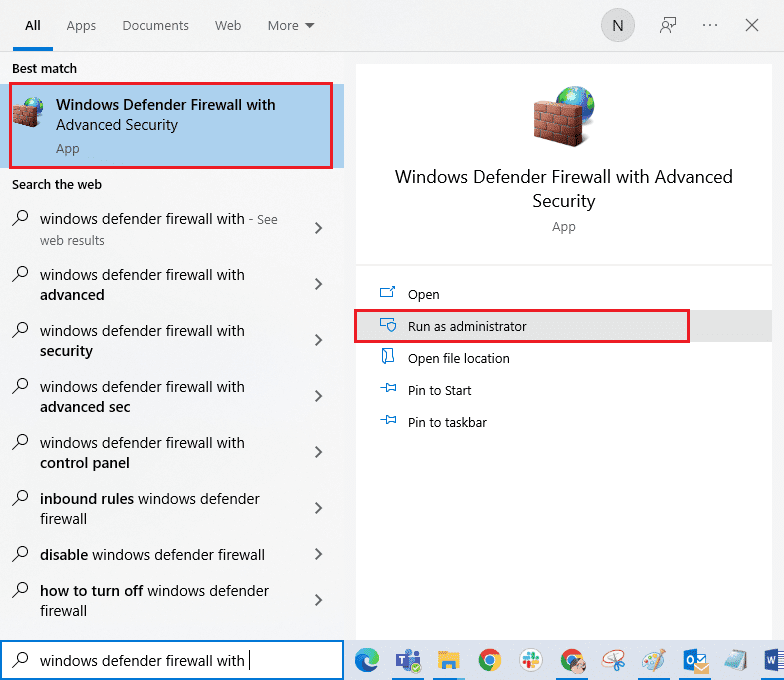
2. Тепер на лівій панелі клацніть «Правила вхідного доступу», як показано.
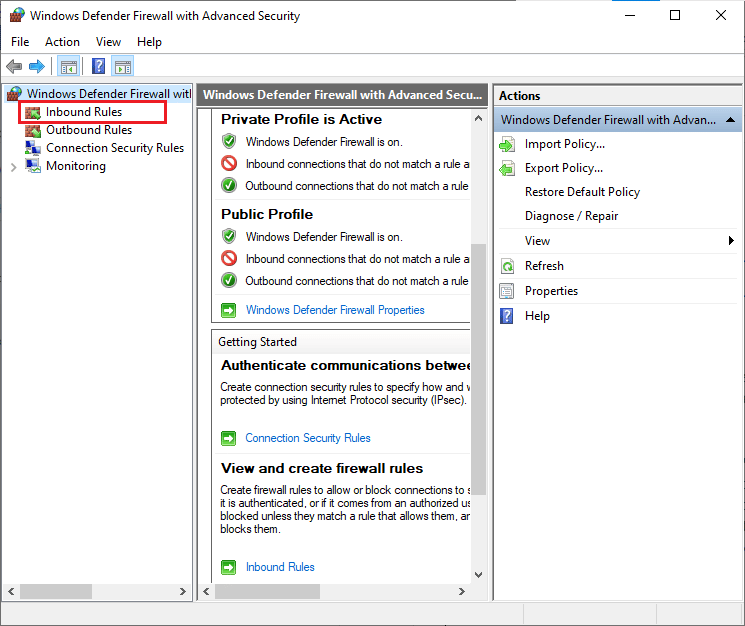
3. Потім на правій панелі клацніть «Нове правило…», як показано.
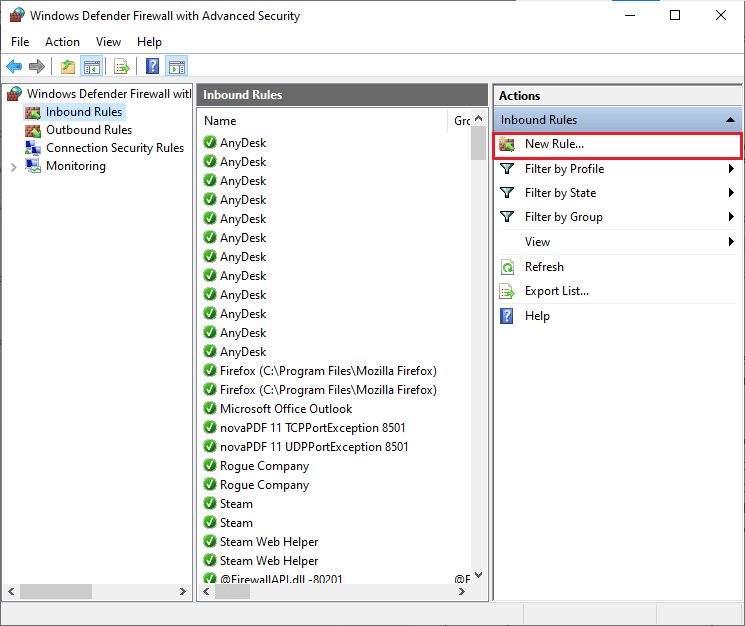
4. Тепер переконайтеся, що ви вибрали опцію Програма в розділі Який тип правила ви хочете створити? і натисніть Далі>, як показано.
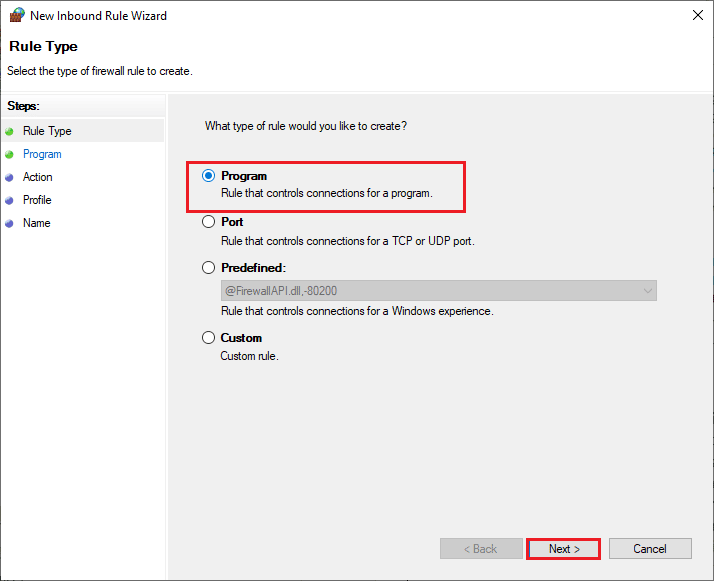
5. Потім клацніть кнопку Огляд…, що відповідає цьому шляху програми: як показано.
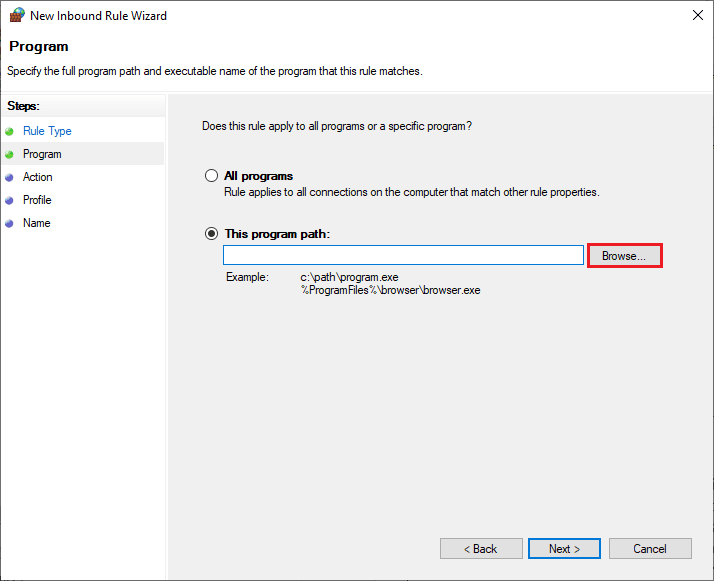
6. Потім перейдіть до шляху C:Program Files (x86) Call of Duty: Modern Warfare і двічі клацніть файл інсталяції. Тепер натисніть кнопку Відкрити.
7. Потім натисніть «Далі» > у вікні «Майстер нового вхідного правила», як показано.
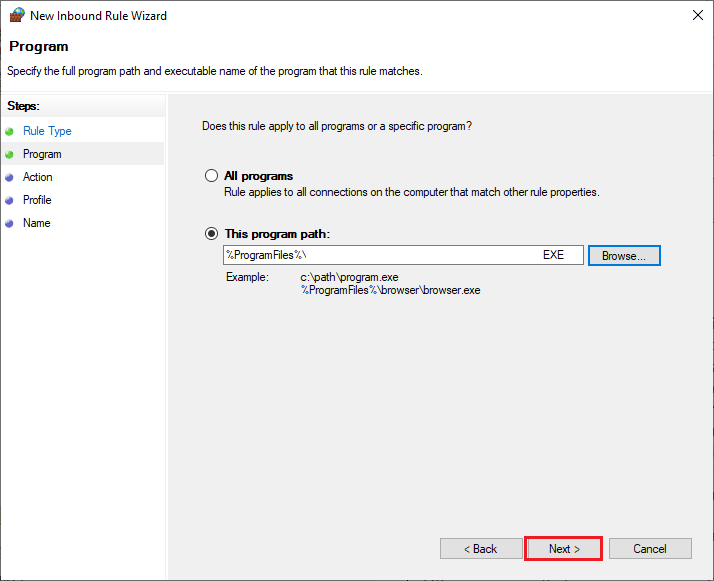
8. Тепер виберіть перемикач біля пункту «Дозволити підключення» та натисніть «Далі» > як показано.
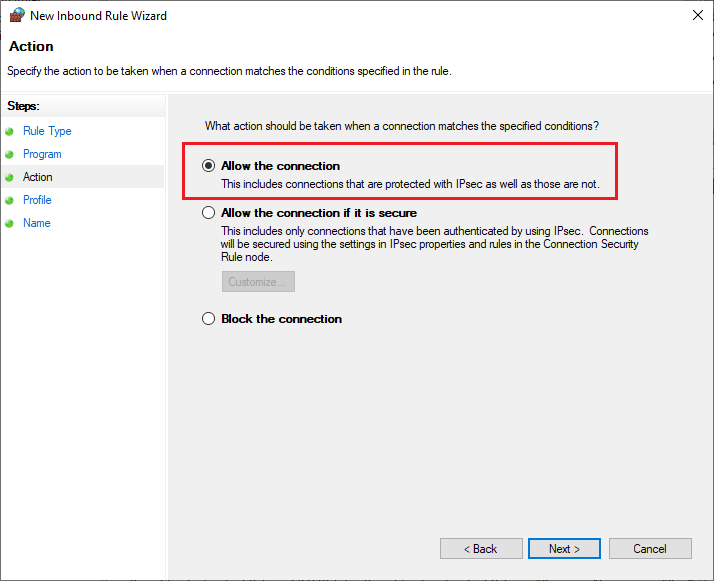
9. Переконайтеся, що вибрано поля Домен, Приватний, Загальнодоступний, і натисніть Далі >, як показано.
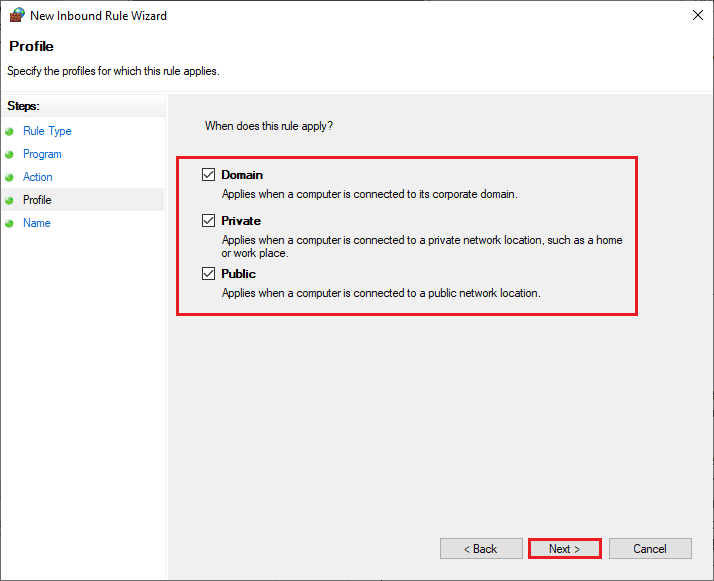
10. Нарешті, додайте назву до нового правила та натисніть «Готово».
Спосіб 10. Тимчасово вимкніть антивірус (якщо можливо)
Деякі несумісні антивірусні програми, встановлені на вашому комп’ютері, спричинять помилку Call of Duty Dev 6634. Щоб уникнути конфліктів, ви повинні перевірити налаштування безпеки свого комп’ютера з Windows 10 і перевірити, чи вони стабільні чи ні. Щоб дізнатися, чи є антивірусний пакет причиною помилки Call of Duty: Modern Warfare 6634, вимкніть його один раз і спробуйте підключитися до мережі.
Прочитайте наш посібник про те, як тимчасово вимкнути антивірус у Windows 10, і дотримуйтеся вказівок, щоб тимчасово вимкнути антивірусну програму на вашому ПК.

Якщо після вимкнення антивірусної програми на комп’ютері у вас є вирішення проблеми, радимо повністю видалити програму зі свого ПК. Прочитайте наш посібник Примусове видалення програм, які не видаляються в Windows 10, щоб видалити антивірусну програму на комп’ютері.
***
Ми сподіваємося, що цей посібник був корисним і ви змогли виправити помилку Dev 6634 на своєму ПК з Windows. Повідомте нам, який метод спрацював для вас найкраще. Крім того, якщо у вас є запитання/пропозиції, не соромтеся залишати їх у розділі коментарів.